Антивірус Касперського видалив мої файли ... Що робити?

Питання від користувача
Добрий день.
Допоможіть з однією проблемою. Пару днів назад я грав у гру (прим.: Назва вирізане) і раптом на весь екран спливло повідомлення про те, що антивірус Касперського видалив мої файли від цієї гри (нібито в них був вірус), і тепер вона не запускається. Як їх можна відновити? (Диска для переустановлення гри у мене немає)
Доброго часу.
Кажуть, що у всьому потрібно шукати позитивні моменти: може бути і тут Касперський врятував вашу систему від вірусу (а не зіпсував файли гри)? 
Загалом, як би там не було, швидше за все самі файли гри не видалені, а просто поміщені в карантин і їх можна відновити. У цій невеликій замітці покажу, як це можна зробити.
*
Що робити, якщо антивірус видаляє потрібні файли
1) Переконатися, що ці файли вам реально потрібні, і в них немає вірусу.
Мабуть, це перше, що я б порекомендував. Антивіруси, звичайно, часто помиляються і перестраховуються, видаляючи (точніше поміщають в карантин) багато файли, які гіпотетично можуть нашкодити системі. Але тим не менш, є й інша статистика: більше 90% заражень комп'ютера вірусами відбувається або за прямим вини користувача, або з його згоди (іноді мовчазного) ...
Як перевірити файл:
- скористатися стороннім антивірусом (наприклад, на іншому ПК);
- скористатися онлайн версіями антивірусів (рекомендую //www.virustotal.com/ru/ - на цьому сайті файл перевіряється відразу декількома антивірусними продуктами ). Про це у мене на блозі окрема стаття: //ocomp.info/onlayn-antivirusyi.html#Virustotal
- можна також написати на підтримку тієї програми (гри), яку видалив антивірус (це трохи довше, але розробники цілком можуть порекомендувати який-небудь патч ...);
- до речі, якщо мова йде про гру, то напевно, там, де ви її завантажили, інші користувачі вже обговорили подібне питання (всі популярні антивіруси так чи інакше встановлені у тисяч користувачів в мережі і якщо "один з них" лається на файл - швидше за все , ви не один зіткнулися з цим).
Будемо вважати, що з файлом все в порядку, і він потрібен (але антивірус його видаляє ...). Йдемо далі...
2) Відкрити меню "Карантин" і відновити віддалений файл (є у більшості антивірусів).
У переважній більшості антивірусів є спец. розділ в настройках, званий карантином . У нього поміщаються всі файли, які антивірус порахував підозрілими і ізолював * їх від запуску користувачем (видалив). Власне, карантин є і в Касперськом ...
Щоб переглянути всі файли в карантині, необхідно спочатку відкрити головне вікно антивіруса і перейти у вкладку "Більше функцій" (див. Скрін нижче).
Примітка! Все скріни в статті з програми Kaspersky Internet Security 2019.

Більше функцій - антивірус Касперського (Kaspersky Internet Security 2019)
Далі вибрати розділ "Захист" , підрозділ "Карантин" (приклад нижче).

Захист - карантин
Після виберіть зі списку той файл, який ви вважаєте поміщений сюди помилково, і натисніть на кнопку "Відновити" (приклад нижче).

Відновити файл з карантину
Потім підтвердіть відновлення.

відновити
Після чого файл з карантину повинен бути відновлений в ту папку, звідки він був ізольований (тобто ви зможете з ним працювати з провідника, як і з іншими звичайними файлами).

Немає файлів на карантині
Зазначу, що якщо антивірус один раз порахував ваш файл небезпечним *, то при наступній його перевірці він знову його може помістити в карантин (тобто знову видалити). Щоб цього не відбувалося, необхідно папку, де він лежить (або сам файл) додати в виключення (тобто щоб антивірус не перевіряв його і вважав довіреною).
Про те, як це робиться - пару слів нижче ...
3) Додати відновлений файл в "довірені".
Спочатку відкриваємо налаштування антивірусу (у лівому нижньому куті натисніть на шестірню), переходимо у вкладку "Додатково" , а потім в "Загрози і виключення" .

Загрози і виключення (настройка Касперського)
Далі натисніть по посиланню "Налаштувати виключення" .

налаштувати виключення
Після натисніть на кнопку "Додати" .

Додати виключення
Далі вкажіть папку (або файл), яку ви хочете зробити довіреної. Наприклад, можна вказати всю папку гри (щоб ні один файл з неї не постраждав ...).
Після чого натисніть на кнопку "Додати" .

Додати!
У списку винятків має з'явитися створене правило (див. Приклад нижче). Тепер файли з цієї папки будуть вважатися довіреними і антивірус не буде їх видаляти ...

виняток створено
4) Якщо файлу в карантині немає ...
У рідкісних випадках буває і таке (наприклад, деякі версії антивіруса Касперського досить швидко чистять свій карантин (або помилково очистили його самі)).
По-перше , Windows може для деяких системних папок робити бекапи (і за замовчуванням Windows 7, 8, 10 * так і робить).
Щоб подивитися, чи є бекап папки, відкрийте "Мій комп'ютер" / "Цей комп'ютер" і натисніть правою кнопкою мишки по одній із системних папок (наприклад, "Документи" ) - виберіть пункт "властивості" . Див. Скріншот нижче.

Мій комп'ютер - властивості папки "Документи"
Далі у вкладці "Попередні версії" подивіться, чи немає там ще однією версією папки (від іншої дати). Таким чином можна відновити різні документи, збереження від ігор та ін.
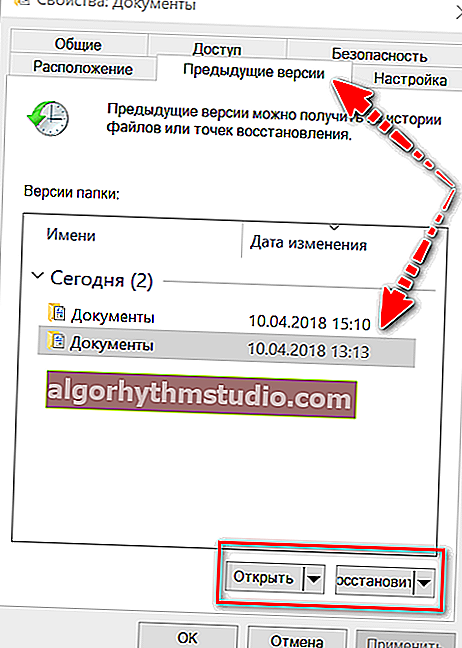
Попередні версії файлів / папок - можна відкрити або відновити
По-друге , швидше за все (якщо ви вчасно виявили пропажу файлів) їх можна відновити з диска за допомогою спец. програм (вони відновлюють файли навіть після їх видалення з кошика або форматування HDD). Тема це досить велика, поетом нижче порекомендую вам одну мою минулу статтю на цю тему.

Як відновити вилучені файли (після очищення кошика або форматування диска) - //ocomp.info/kak-vosstanovit-udalennyie-faylyi.html
PS
Хочу всіх привітати з наступаючими Новорічними святами! Побажати здоров'я, благополуччя, терпіння (а воно ой як потрібно при вирішенні комп. Проблем  ) і удачі!
) і удачі!

З новим роком!
*
Додатки вітаються ...
Всього найкращого!





